نظرًا لحجم التمرير الذي نقوم به باستخدام الفئران، فإنه يمثل إزعاجًا كبيرًا عندما يتوقف عن العمل. ففي النهاية، من يريد النقر على أشرطة التمرير طوال اليوم؟
هناك العديد من الأسباب التي تدفعك إلى يمكن أن تتوقف عجلة التمرير الخاصة بالماوس عن العمل. قد تكون لديك مشكلة في إعدادات الماوس، أو اتصال سيئ بجهاز الكمبيوتر الخاص بك، أو حتى عجلة التمرير معطلة.
سنلقي نظرة على جميع الطرق الممكنة لإصلاح مشكلة عدم عمل تمرير الماوس على جهاز الكمبيوتر الشخصي الذي يعمل بنظام التشغيل Microsoft Windows.
افصل الماوس ثم أعد توصيله بالكمبيوتر
أول شيء يجب عليك فعله عند التمرير يتوقف عن العمل هو التأكد من توصيل الماوس بشكل صحيح بالكمبيوتر. قد لا يعمل الماوس غير المحكم أو المتصل بشكل غير صحيح كما هو متوقع.
ألق نظرة على المنفذ الذي تم توصيل الماوس به وتأكد من عدم فقدان الاتصال. يمكنك فصل الماوس وإعادة توصيله إذا لزم الأمر.

إذا لم يعمل تمرير الماوس حتى بعد إعادة توصيل الماوس، فجرّب منفذ USB مختلفًا. من المفترض أن يؤدي هذا إلى حل المشكلة في حالة حدوث ذلك بسبب وجود منفذ معطل على جهاز الكمبيوتر لديك.
إذا كان لديك ماوس لاسلكي، فقم بإلغاء إقران الماوس وإعادة إقرانه بجهاز الكمبيوتر الخاص بك لضمان الاتصال الجيد.
استبدل بطاريات الماوس اللاسلكي
بالنسبة للماوس اللاسلكي، فإن السبب الأكثر شيوعًا لا يمكن استخدام عجلة التمرير هو نفاد شحن بطارية الماوس. وفي النهاية، ستجد أن الميزات الأخرى في ماوس Bluetooth الخاص بك لا تعمل أيضًا.
في هذه الحالة، من المفترض أن يؤدي استبدال بطاريات الماوس إلى حل مشكلة التمرير.
استخدم الماوس مع كمبيوتر آخر
أحد أسباب عدم قدرتك على التمرير بالماوس هو أن زر التمرير بالماوس تالف فعليًا. يمكنك التحقق من أن الماوس يعمل عن طريق توصيله بجهاز كمبيوتر آخر.
إذا لم يعمل التمرير على جهاز الكمبيوتر الآخر، فمن المحتمل أن يكون الماوس معطلاً. ما لم تكن تعرف كيفية إصلاح مكونات الكمبيوتر، فمن المحتمل أنك تفكر في شراء ماوس جديد.
تغيير إعدادات عجلة تمرير الماوس
يوفر Windows بعض الخيارات لـ تغيير كيفية عمل الماوس الخاص بك على جهاز الكمبيوتر الخاص بك. من المفيد تغيير بعض هذه الإعدادات لمعرفة ما إذا كان ذلك سيؤدي إلى حل مشكلة التمرير.


مستكشف أخطاء الأجهزة والطابعات التي تعمل بنظام التشغيل Windows
يوفر Windows العديد من أدوات حل المشكلات لمساعدتك في العثور على المشكلات المتعلقة بالعناصر المتنوعة وإصلاحها. عندما تواجه مشكلات في الأجهزة، يمكنك استخدام مستكشف أخطاء الأجهزة والطابعات لإصلاح مشكلاتك.
تعمل أدوات تحري الخلل وإصلاحه هذه من تلقاء نفسها في أغلب الأحيان، لذا يلزم الحد الأدنى من التفاعل من جانب المستخدم.

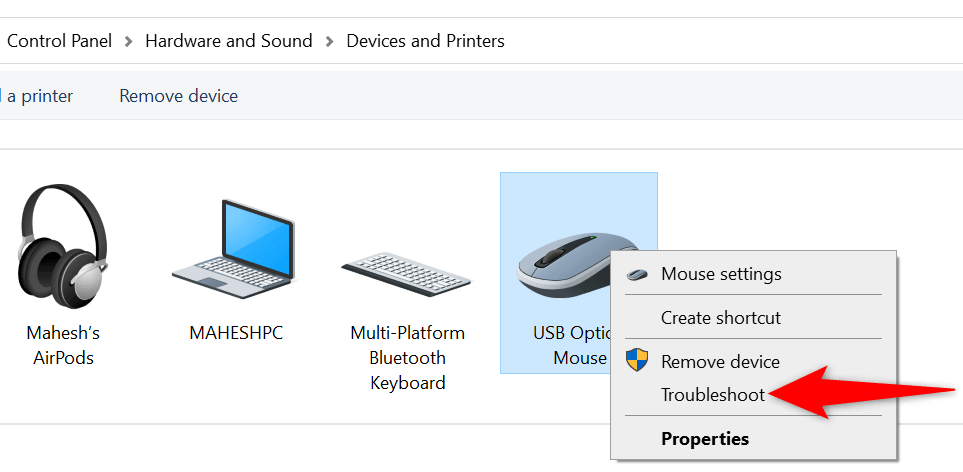
قم بتحديث برنامج تشغيل الماوس
برامج تشغيل الماوس هي برامج تتحكم في كيفية تفاعل الماوس مع جهاز الكمبيوتر لديك. إذا واجهت مشكلات مثل عدم عمل عجلة تمرير الماوس، فمن المفيد التحقق من وجود أي تحديثات برنامج تشغيل الماوس المتوفرة وتثبيته على جهاز الكمبيوتر الخاص بك.
يقوم Windows بأتمتة العملية، لذلك لا يتعين عليك تنزيل برامج تشغيل الماوس وتحديثها يدويًا.
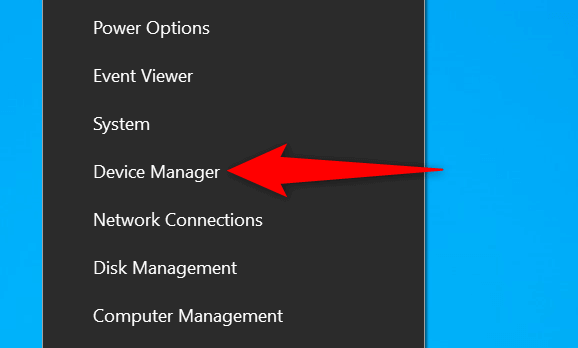
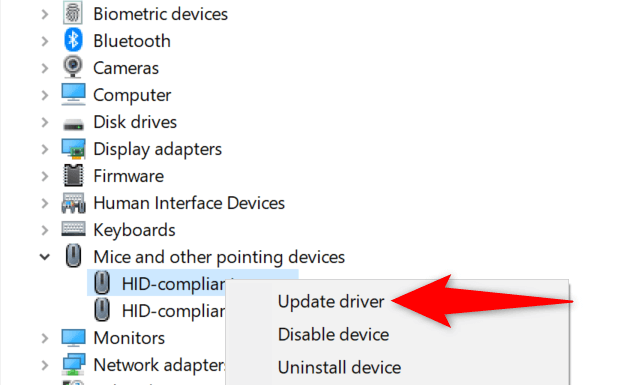

تحديث Windows
تحديث جهاز الكمبيوتر الخاص بك الذي يعمل بنظام Windows يضمن حصولك على أحدث إصلاحات الأخطاء. يساعد هذا في حل العديد من المشكلات على جهاز الكمبيوتر الخاص بك، بما في ذلك أية مشكلات متعلقة بالماوس.
إن تحديث نظام التشغيل Windows الخاص بك أمر سهل ومجاني وسريع. وإليك الطريقة.
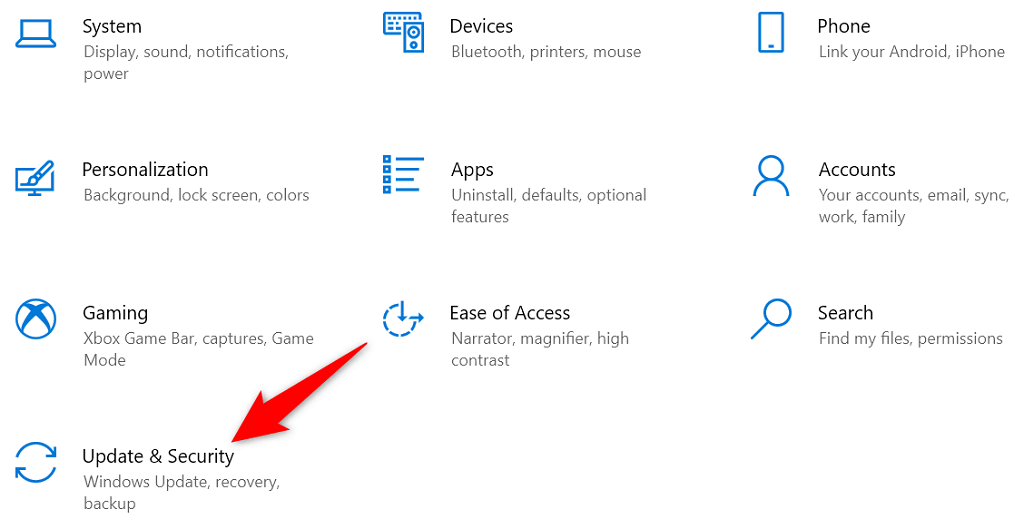
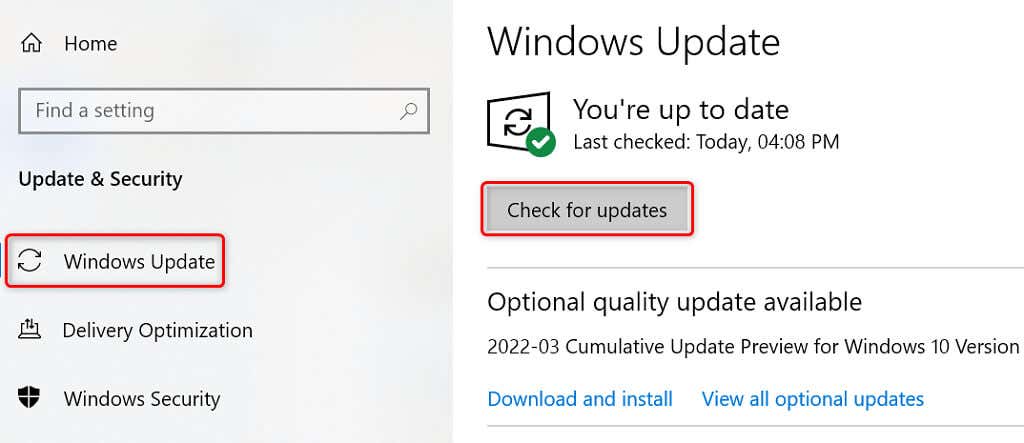
قم بإصلاح جهاز الكمبيوتر الذي يعمل بنظام Windows
إذا كان الماوس الخاص بك لا يزال غير قم بتمرير صفحاتك لأعلى أو لأسفل ، فقد تكون هناك مشكلة في الملفات الأساسية لجهاز الكمبيوتر لديك. إحدى الطرق للتغلب على ذلك هي استخدام خيار إصلاح بدء التشغيل المدمج في Windows. يعمل هذا الخيار على إصلاح المشكلات الموجودة في ملفاتك على مستوى النظام.

استكشاف مشكلة عدم عمل تمرير الماوس وإصلاحها على جهاز الكمبيوتر الذي يعمل بنظام Windows
إذا كنت معتادًا على صفحات التمرير استخدام زر التمرير بالماوس، فمن الصعب القيام بمهامك عندما يتوقف هذا الزر عن العمل. ولحسن الحظ، يمكنك إصلاح مشكلة الزر في معظم الحالات عن طريق تبديل إعدادات النظام الخاص بك ، كما هو موضح أعلاه..
بمجرد القيام بذلك، سيعود الماوس إلى العمل، مما يسمح لك بالتمرير لأعلى ولأسفل الصفحات حسب الرغبة.
.